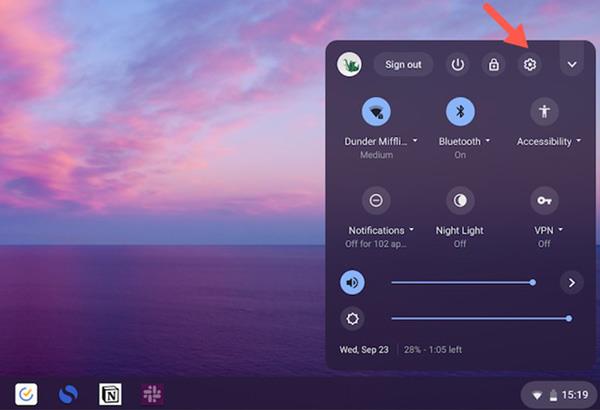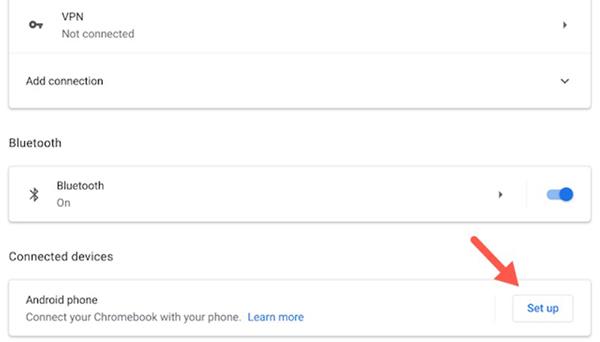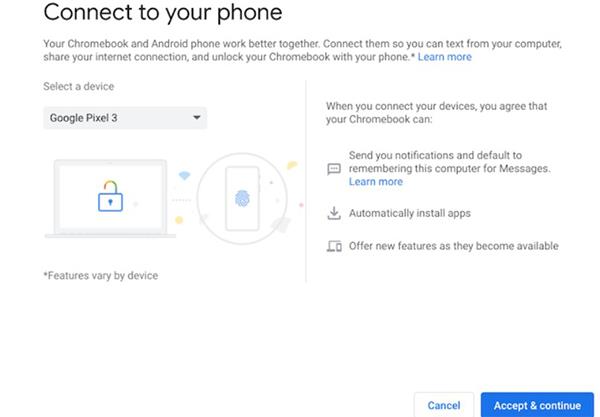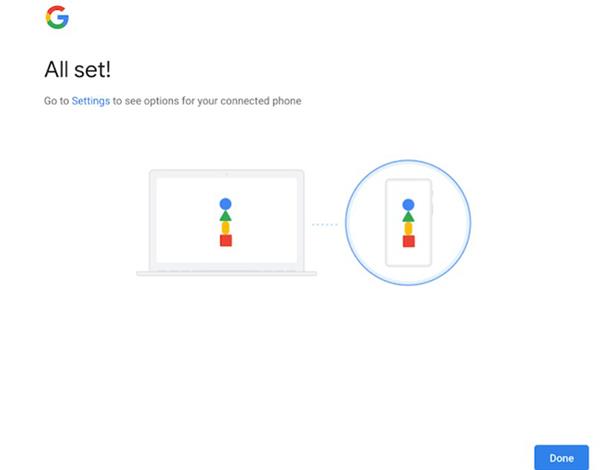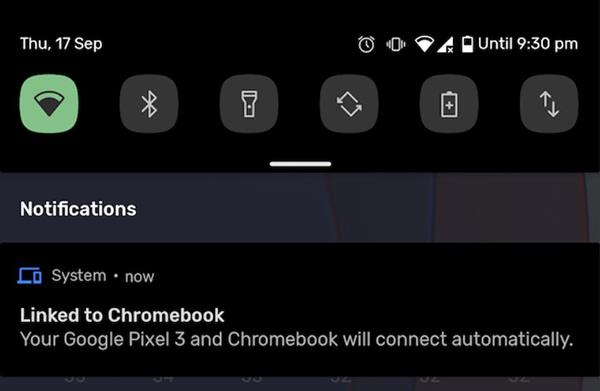Vill du inte ange ditt lösenord varje gång du öppnar din Chromebook? Om du har en Android-telefon kan du låsa upp din dator direkt från din telefon. I artikeln nedan kommer Quantrimang att visa dig hur du låser upp Chromebook på Android.
Innan du låser upp din Chromebook med din Android-telefon måste du först koppla ihop de två enheterna. Du måste också notera att den här funktionen endast är tillgänglig på telefoner som kör Android 5.1 eller senare, Chromebooks måste köra minst Chrome OS 71. Dessutom måste Android-telefoner och Chromebooks också vara inloggade på samma Google-konto.
Klicka sedan på statusavsnittet i det nedre högra hörnet av skärmen på din Chromebook, där Wifi- och batteristatus visas. På nästa sida väljer du inställningsikonen för att öppna menyn Inställningar .
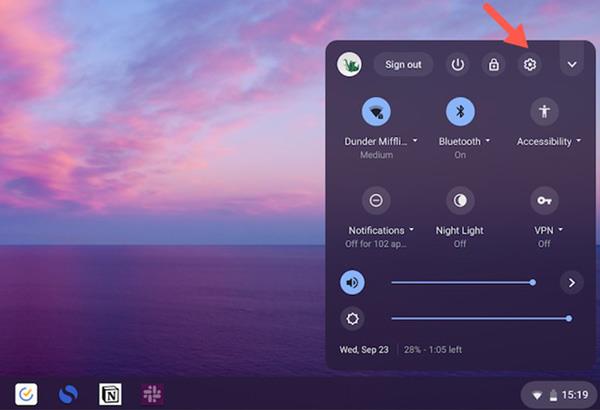
Rulla ned till avsnittet Anslutna enheter och välj Konfigurera bredvid alternativet Android-telefon .
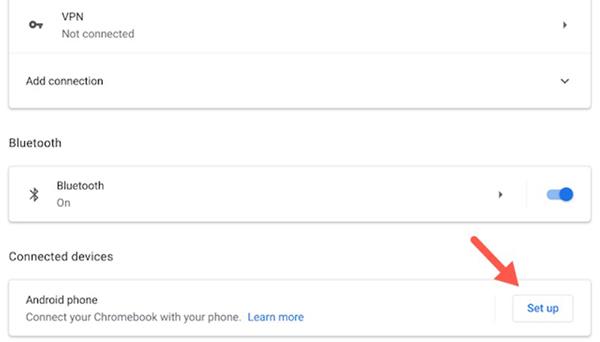
I popup-fönstret väljer du din Android-telefon från Välj en enhet . Välj sedan Acceptera och fortsätt i slutet.
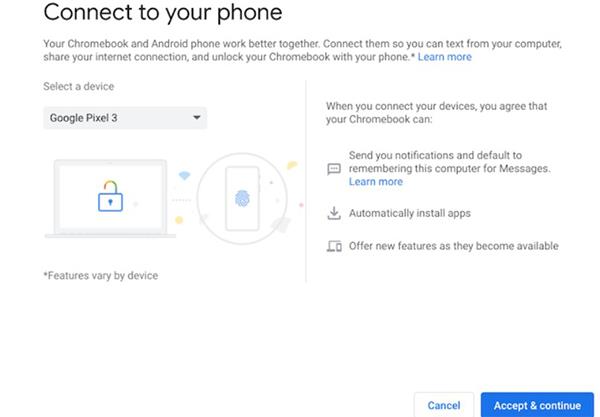
På nästa sida, logga in på Google, så kommer du att se bekräftelsefönstret för All Set visas. Klicka på Klar för att stänga fönstret.
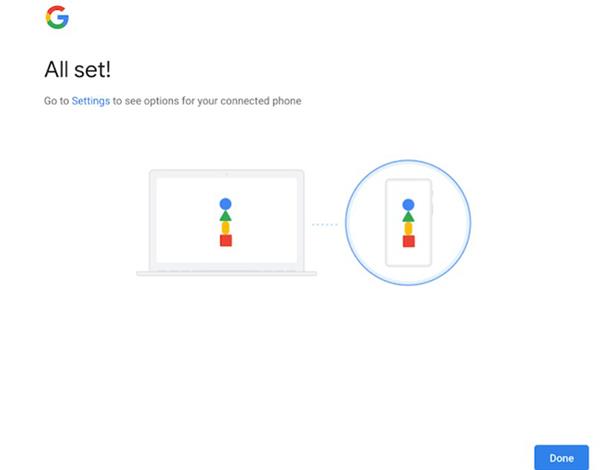
Återgå till Chromebooks inställningsmeny , hitta alternativet Verifiera i avsnittet Anslutna enheter . Lås sedan upp din Android-telefon om den är låst. Du får en varning på din Chromebook och Android-telefon med båda enheterna anslutna.
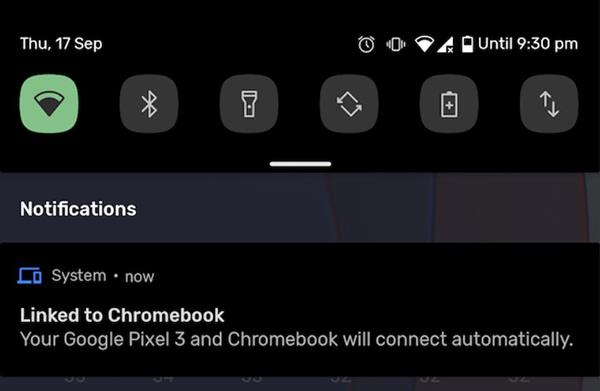
Gå tillbaka till Inställningar > Anslutna enheter på din Chromebook och välj din Android-telefon. Aktivera alternativet Smart Lock och ange ditt Chromebook-lösenord.

Lås din Chromebook för att testa om Smart Lock fungerar genom att hålla ned valfri knapp på tangentbordet.
Så fort du låser upp den med din Android-telefon ändras även låsikonen bredvid lösenordsrutan från orange till blå. Därmed har processen bekräftats. Allt du behöver göra är att klicka på din profilbild för att låsa upp din Chromebook.